win7修改计算机名称 win7系统更改计算机名称步骤
更新时间:2024-03-05 12:46:33作者:xiaoliu
在日常使用电脑的过程中,我们有时候需要对计算机的名称进行修改,以便更好地管理和识别,对于使用Win7系统的用户来说,修改计算机名称并不是一项复杂的任务。只需要遵循一些简单的步骤,就可以轻松完成这一操作。下面将介绍Win7系统更改计算机名称的具体步骤,帮助大家更好地掌握这个技巧。无论是为了个性化还是为了方便管理,修改计算机名称都是一个非常实用的功能,希望下面的介绍能对大家有所帮助。
具体步骤:
1.鼠标右击【计算机】,在弹出来的菜单点击【属性】
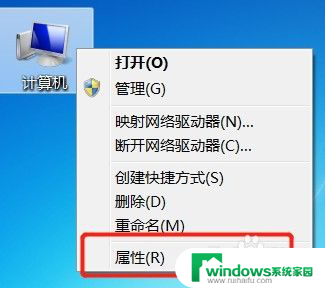
2.计算机基本信息面板,点击【更改设置】
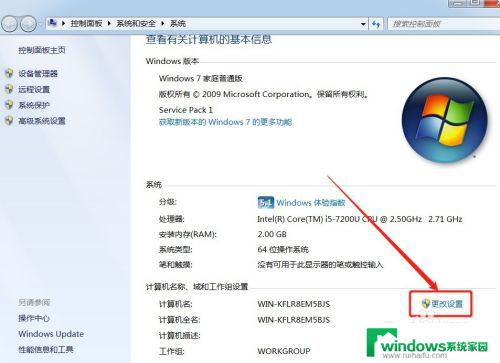
3.在系统属性面板选择计算机选项卡,然后点击【更改】
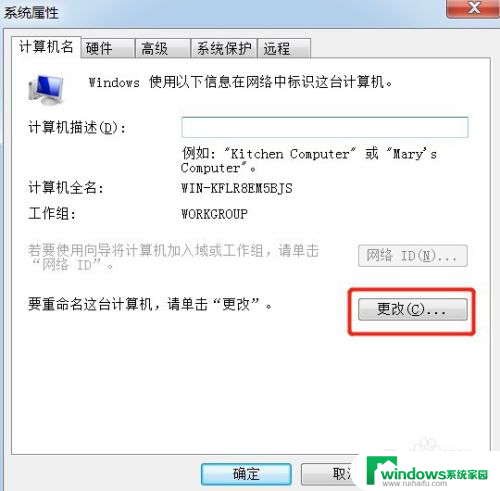
4.可以看到系统默认的计算机名:WIN-KFLR8EM5BJS,这个计算机名是不是很长很难记
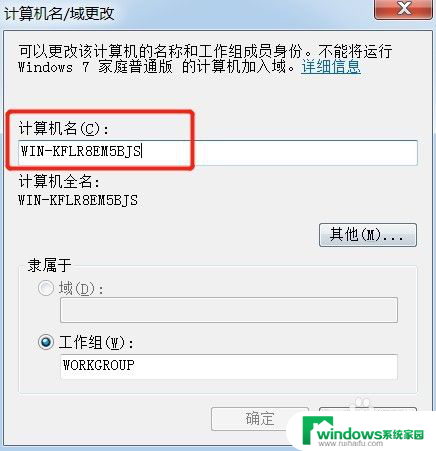
5.现在修改计算机名,把它改为WIN。这样就好记了,当然也可以改为个人名字的简拼,或者其它好记的名称,最后点击【确定】
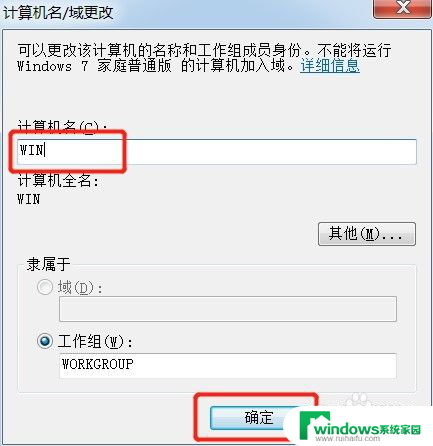
6.弹出提示:必须重新启动计算机才能应用这些更改。就是说要重启电脑计算机名才能修改成功。点击【确定】
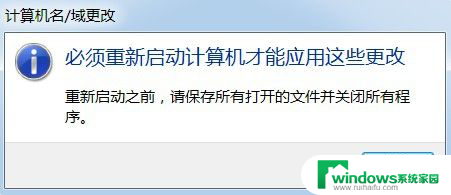
7.回到系统属性面板,点击下面的【关闭】按钮
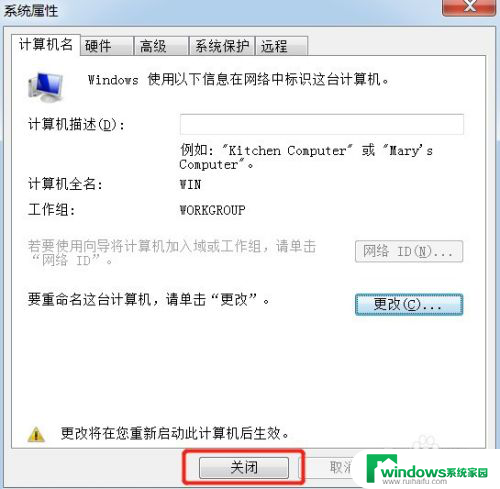
8.之后弹出是否立即重新启动或稍后重新启动的选择框,点击【立即重新启动】
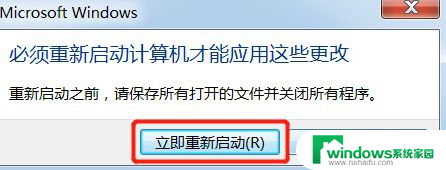
9.电脑重新启动后,再进入计算机基本信息面板。可以看到计算机名已经改为WIN了。
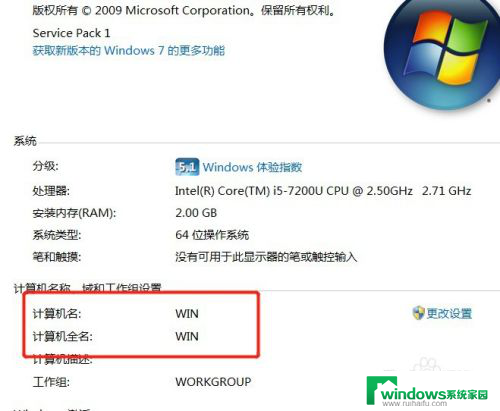
以上就是win7修改计算机名称的全部内容,有遇到相同问题的用户可参考本文中介绍的步骤来进行修复,希望能够对大家有所帮助。
win7修改计算机名称 win7系统更改计算机名称步骤相关教程
- win7改计算机名称 win7系统怎样更改计算机名称
- win7怎么查看电脑名称 Win7计算机名称怎么看
- win7系统连wi-fi的发现不了工作组计算机 Win7工作组计算机搜索不到怎么办
- 修改计算机显示颜色为16位色win7 Win7怎样将显示器颜色位数由32位改为16位色
- w7电脑怎么看显卡配置 win7怎么查看计算机的显卡配置
- win7重启桌面代码 用代码快速重启计算机
- win7的共享文件夹在哪里 计算机中共享文件夹的查看方法
- win7如何找到共享文件夹 如何查看计算机中的共享文件夹
- win7如何显示文件名称后缀 win7如何隐藏文件后缀
- windows7怎么更改图片密码 Win7系统如何更改开机密码背景图片
- win7新加固态硬盘开机怎么设置 固态硬盘启动项设置教程
- win7可以连接蓝牙键盘吗 Win7如何配对蓝牙键盘
- windows7调中文 Win7英文系统改成中文系统步骤
- win7笔记电脑怎么连接蓝牙音箱 win7小米蓝牙音箱连接电脑教程
- win7微信麦克风没声音 Win7麦克风说话无声音解决方法
- w7系统怎么调节屏幕亮度 Win7系统屏幕亮度调整教程